中望cad是一款国产的二维cad软件,它为用户带来了不错的使用体验,其中简单易懂的操作界面和语言都很符合国人的使用习惯,因此中望cad软件能够很好的让高效顺畅的完成设计绘图工作,当用户在使用中望cad软件时,在绘制完成图形后,标注尺寸是自动标注的,不可以自己标注尺寸,但是有时用户画的图形尺寸特别的小,为了能够把尺寸比例放大,我们就需要标注真实的尺寸,那么用户应该怎么来修改尺寸大小呢,其实是很好解决的,用户直接在命令栏中输入ed并按下回车,接着就可以选中尺寸弹出文本格式窗口,用户直接重新输入尺寸大小即可,那么接下来就让小编来向大家分享一下中望cad标注尺寸修改大小的方法教程吧。

1.用户在电脑上打开中望cad软件,并来到图纸绘制页面上,用户绘制形状

2.接着用户需要在页面底部的命令栏中输入ed,并按下回车键

3.这时用户用鼠标双击需要改变的尺寸,以图示为例,用户双击标注出来的尺寸,将会弹出文本格式窗口

4.用户按照需求重新输入尺寸即可解决问题,输入完成后,用户按下回车键即可

5.如图所示,用户可以看到绘制好的图形标注尺寸已被成功修改

以上就是小编对用户提出问题整理出来的方法步骤,用户从中知道了大致的操作过程为在命令栏中输入ed——选择尺寸——弹出文本格式窗口——输入新尺寸这几步,方法简单易懂,因此感兴趣的用户可以跟着小编的教程操作试试看,一定可以成功修改标注尺寸的大小。
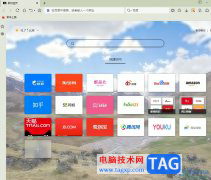 傲游浏览器设置新标签页只有搜索栏的教
傲游浏览器设置新标签页只有搜索栏的教
傲游浏览器是一款多功能、个性化多标签浏览器,它能够有效提......
 如何判断显卡是否损坏的简单测试方法
如何判断显卡是否损坏的简单测试方法
电脑显卡是游戏平台和图形设计领域的核心组件,但随着时间的......
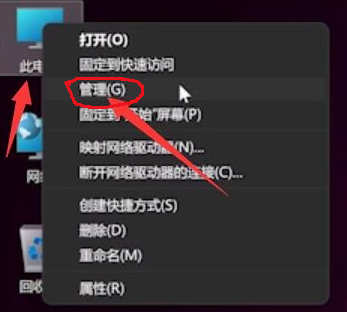 教你windows11怎么设置显示固定应用
教你windows11怎么设置显示固定应用
教你windows11怎么设置显示固定应用 现在很多用户都安装了最新的......
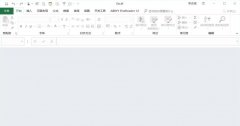 Excel打开后空白不显示表格怎么办 Excel打
Excel打开后空白不显示表格怎么办 Excel打
Excel打开后空白不显示表格怎么办?下面是小编介绍Excel打开后空......
 outlook下载邮件到本地的教程
outlook下载邮件到本地的教程
outlook是微软办公套装的组件之一,它拥有着丰富且实用的功能,......
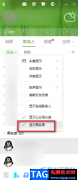
QQ是很多小伙伴都在使用的一款聊天软件,在QQ中我们可以与好友畅聊,也可以开启视频或是分享文件,随时随地进行联系,十分的方便。在使用QQ的过程中,我们可以将自己不喜欢的人删除或是...
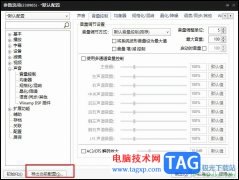
很多小伙伴之所以喜欢使用PotPlayer播放器,就是因为PotPlayer中的功能十分的丰富,并且操作简单。在PotPlayer中我们可以对播放器进行各种个性化设置,为了防止我们的设置使播放器出现问题,我...

怎么使用uTorrent下载磁力链呢,该怎么操作呢?还不会的朋友赶紧来和小编一起学习一下uTorrent下载磁力链的操作方法吧,希望通过本篇教程的学习,可以对各位朋友有所帮助。...
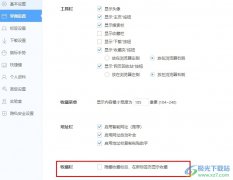
很多小伙伴在使用360极速浏览器的过程中经常会选择将自己的收藏栏进行隐藏设置,有的小伙伴在隐藏收藏栏之后会发现新标签页自动显示出了收藏栏,这时我们该怎么取消新标签页中的收藏栏...
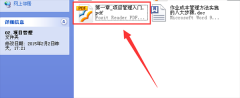
如何使用福昕阅读器复制文本信息呢?其实很简单,下面小编就为大家讲解一下福昕阅读器复制文本信息的方法吧,具体内容如下哦。...

xmind作为一款专业的思维导图软件,具有强大的功能和广泛的应用领域,它以图形化的方式呈现用户的思维信息,以此来帮助用户更好地理解和表达思维,所以xmind软件成为了用户头脑风暴或是...

一些小伙伴喜欢在自己的电脑中安装一个百度输入法,那么在输入文字的时候,通过百度输入法可以快速的将自己需要的文字内容输入出来,但是一些小伙伴在使用的过程中不小心将百度输入法...

如何用PS合成海盗鼠船长呢呢?下面就为大家分享PS合成可爱的海盗鼠船长教程,有需要的可以来了解了解哦。...

Milk-Tea一款非常不错的PC端音乐软件,Milk-Tea 解析工具怎么使用呢,话说不少用户都在咨询这个问题呢?下面就来小编这里看下Milk-Tea 解析工具使用以及下载步骤吧,需要的朋友可以参考下哦。...

钉钉是我们平时工作的一款必备软件,大家可以在该软件中进行打卡设置以及创建群聊,或者是进行设置待办事项等,还可以在该软件中进行编辑在线文档、表格以及演示文稿等,一些小伙伴在...
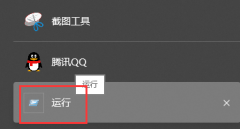
近日有不少使用win10的网友表示,自己的电脑任务栏显示小地球,但是还是可以正常上网,是怎么回事?该怎么办呢?接下来小编就将解决办法分享如下,有需要的朋友可以来参考参考哦。...

InDesign是一款专业的排版设计软件,它为用户带来了强大的排多页文档功能,让用户可以实现大批量画册或是书籍的排版,能够很好的满足用户的需求,因此InDesign软件成为了大部分用户排版书...
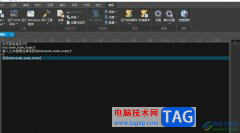
ultraedit是全球功能一流的文本编辑器,支持配置高亮语法和几乎所有编程语言的代码结构,为用户带来了许多的便利和好处,并且深受用户的喜爱,当用户在使用ultraedit软件时,会发现其中的功...
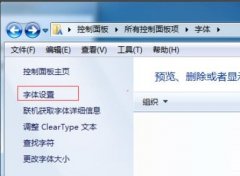
在使用PuTTY时,如何设置显示中文呢,该怎么设置呢?那么今日小编就和大家一起分享PuTTY设置显示中文的操作方法,有需要的朋友可以来看看哦,希望可以对各位朋友有所帮助。...
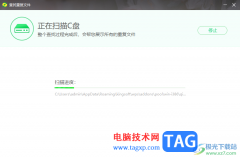
360安全卫士中提供了一个新功能为查找重复文件功能,我们长期操作电脑,就会在电脑中存放很多的文件,其中包括图片、视频以及各种文档等多种不同的文件类型,而其中可能由于保存的时间...